Introducere
Site-urile nedorite care se deschid automat în Chrome pe Android pot fi mai mult decât frustrante; ele pot reprezenta amenințări grave de securitate. Astfel de întreruperi apar adesea din cauza software-ului malițios sau a extensiilor intruzive ale browserului. Înțelegerea și abordarea cauzelor principale ale acestor redirecționări nedorite sunt esențiale pentru a menține o experiență de navigare sigură. Acest ghid vă va conduce printr-o abordare cuprinzătoare pentru a elimina aceste distrageri, asigurând o navigare fără probleme pe dispozitivul dvs. Android.

Înțelegerea Problemei
Site-urile nedorite apar adesea ca pop-up-uri sau redirecționări automate, intruzând în experiența dvs. de navigare. Astfel de apariții pot fi enervante, dar mai important, pot aduce riscuri prin introducerea malware-ului pe dispozitivul dvs.
Ce Sunt Site-urile Nedorite și De ce Apar?
Site-urile nedorite sunt de obicei declanșate de scripturi malițioase încorporate în pagini web sau de adware descărcat involuntar pe dispozitivul dvs. Acest lucru poate duce la pop-up-uri sau redirecționări neașteptate când deschideți browserul. Înțelegerea acestor declanșatoare este cheia controlului și prevenirii lor.
Cauze Comune ale Redirecționărilor Automate în Chrome pe Android
Mai mulți factori pot duce la redirecționări automate în Chrome pe Android:
1. Malware: Aplicațiile malițioase pot manipula setările browserului dvs.
2. Adware: Software nedorit care afișează reclame și vă redirecționează către site-uri afiliate.
3. Extensii ale Browserului: Unele extensii pot avea permisiuni nedorite care permit redirecționările.
4. Cookie-uri și Cache: Datele acumulate pot uneori să conducă la comportamente neașteptate.
Înțelegerea acestor cauze vă permite să luați pași esențiali pentru protejarea informațiilor și intimității dvs.
Ajustarea Setărilor Chrome pe Android
Acum că am explorat câteva cauze potențiale, să ne concentrăm asupra ajustării setărilor Chrome pentru a ajuta la reducerea întreruperilor inutile.
Dezactivarea Pop-up-urilor și Redirecționărilor
Preveniți pop-up-urile nedorite prin configurarea setărilor Chrome:
– Deschideți Chrome și atingeți cele trei puncte din colțul din dreapta sus.
– Navigați la Setări > Setări site > Pop-up-uri și Redirecționări.
– Dezactivați Pop-up-urile și Redirecționările pentru a bloca deschiderile automate.
Golirea Cache-ului și Cookie-urilor
Cache-ul sau cookie-urile vechi pot contribui ocazional la probleme persistente:
– Accesați Setări > Confidențialitate și Securitate > Ștergeți datele de navigare.
– Selectați ‘Imagini și fișiere în cache’ și ‘Cookie-uri și date de pe site-uri’.
– Atingeți ‘Ștergeți Datele’ pentru a elibera spațiu și a reseta datele de navigare.
Gestionarea Setărilor Site-ului pentru o Securitate Mai Bună
Pentru securitate suplimentară, gestionați activ permisiunile site-ului:
– În Setări, mergeți la Setări site > Permisiuni.
– Luați decizii informate despre permisiunile site-ului, în special în ceea ce privește redirecționările automate.
Prin aceste ajustări, câștigați un control mai mare asupra tipurilor de conținut cu care vă întâlniți în timpul navigării.
Utilizarea Funcțiilor de Securitate ale Chrome
Chrome oferă diverse unelte concepute pentru a vă îmbunătăți securitatea și mediul de navigare.
Activarea Modului de Navigare Sigură
Activați Navigarea Sigură în Chrome pentru a vă proteja împotriva site-urilor dăunătoare:
– Accesați Setările Chrome > Confidențialitate și Securitate.
– Selectați Navigarea Sigură și optați pentru Protecția Avansată pentru o securitate optimă.
Utilizarea Blocatorului de Reclame Încorporat al Chrome
Pentru siguranță sporită, utilizați blocatorul de reclame al Chrome:
– Mergeți la Setări > Reclame.
– Activați Blocarea reclamelor pe site-urile care afișează reclame intruzive sau înșelătoare.
Aceste unelte de securitate integrate pot juca un rol crucial în menținerea unei experiențe de navigare securizate, reducând expunerea la site-uri malițioase și de phishing.
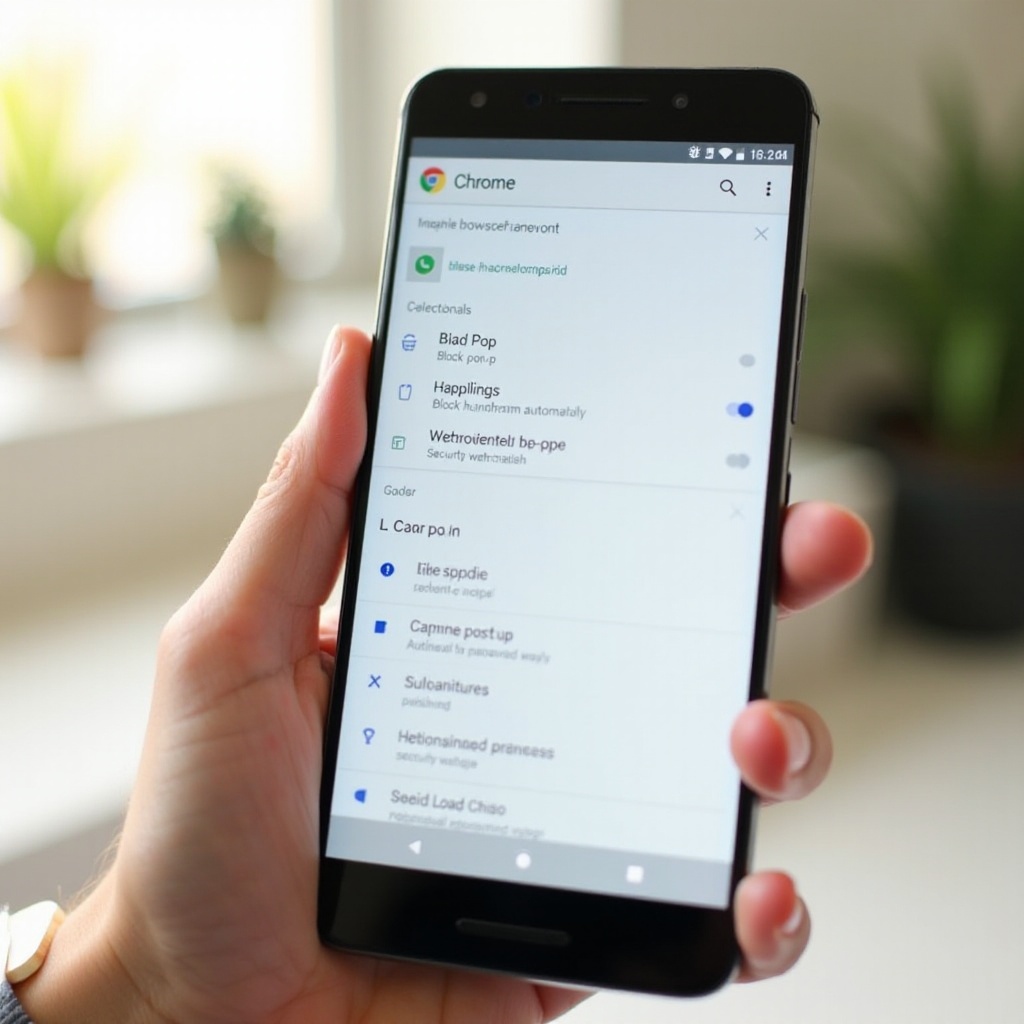
Verificarea și Eliminarea Malware-ului de pe Dispozitivul Dvs.
Dacă ajustarea setărilor Chrome nu rezolvă problema, este timpul să examinați dispozitivul pentru posibile amenințări de malware.
Identificarea Semnelor de Infecție cu Malware
Fiți conștienți de simptome precum:
– Scăderea neexplicată a bateriei sau utilizarea crescută a datelor.
– Apariția unor reclame ciudate chiar și în afara activității browserului.
Aceste semne indică posibile infecții cu malware care necesită atenție.
Aplicații Antivirus Recomandate pentru Android
Luați în considerare instalarea de aplicații antivirus de renume pentru a scana și securiza dispozitivul:
1. Avast Mobile Security
2. Bitdefender Antivirus
3. Norton Mobile Security
Executarea unei scanări complete cu aceste aplicații poate ajuta la identificarea și eliminarea software-ului malițios, aducând liniște și stabilitate pe dispozitivul dvs.
Sfaturi Avansate de Depanare
Dacă problemele persistă în ciuda acestor eforturi, luați în considerare un nivel mai profund de depanare.
Resetarea Setărilor Chrome
Resetarea Chrome poate clarifica configurațiile persistente care ar putea cauza probleme:
– Navigați la Setări > Avansat > Resetare și Curățare.
– Selectați ‘Restabiliți setările la valorile lor implicite’ pentru a reseta setările.
Pornirea în Modul Sigur și Resetarea de Fabrica ca Ultima Soluție
Dacă toate celelalte nu funcționează:
– Încercați să porniți în Modul Sigur (Opriți dispozitivul, apoi țineți apăsat butonul de ‘Pornire’ până apare logo-ul producătorului, eliberați apoi țineți apăsat ‘Reducere Volum’).
– Dacă este necesar, efectuați o resetare de fabrică prin Setări > Sistem > Opțiuni de resetare > Ștergeți toate datele (Resetare de fabrică) — asigurați-vă că datele dvs. sunt copiate înainte de a continua.
Aceste măsuri ar trebui să fie ultimele dvs. pași atunci când metodele mai puțin disruptive nu sunt eficiente.
Practici Optime pentru Navigare Securizată
Protecția împotriva problemelor viitoare depinde de adoptarea anumitor practici optime în mod regulat.
Actualizări Regulate și Verificări de Securitate
Asigurați-vă că aplicațiile și sistemul dvs. Android sunt actualizate în mod constant:
– Actualizările regulate elimină vulnerabilitățile cunoscute.
– Verificați pentru actualizări prin Play Store și Setări > Actualizare software.
Educația și Rămânerea Informată
Cunoașterea este cea mai bună apărare:
– Fiți la curent cu dezvoltările în domeniul securității cibernetice.
– Interacționați cu surse credibile pentru a menține o poziție proactivă în ceea ce privește siguranța online.
Folosirea acestor practici optime vă va ajuta să mențineți un mediu de navigare sigur și productiv.
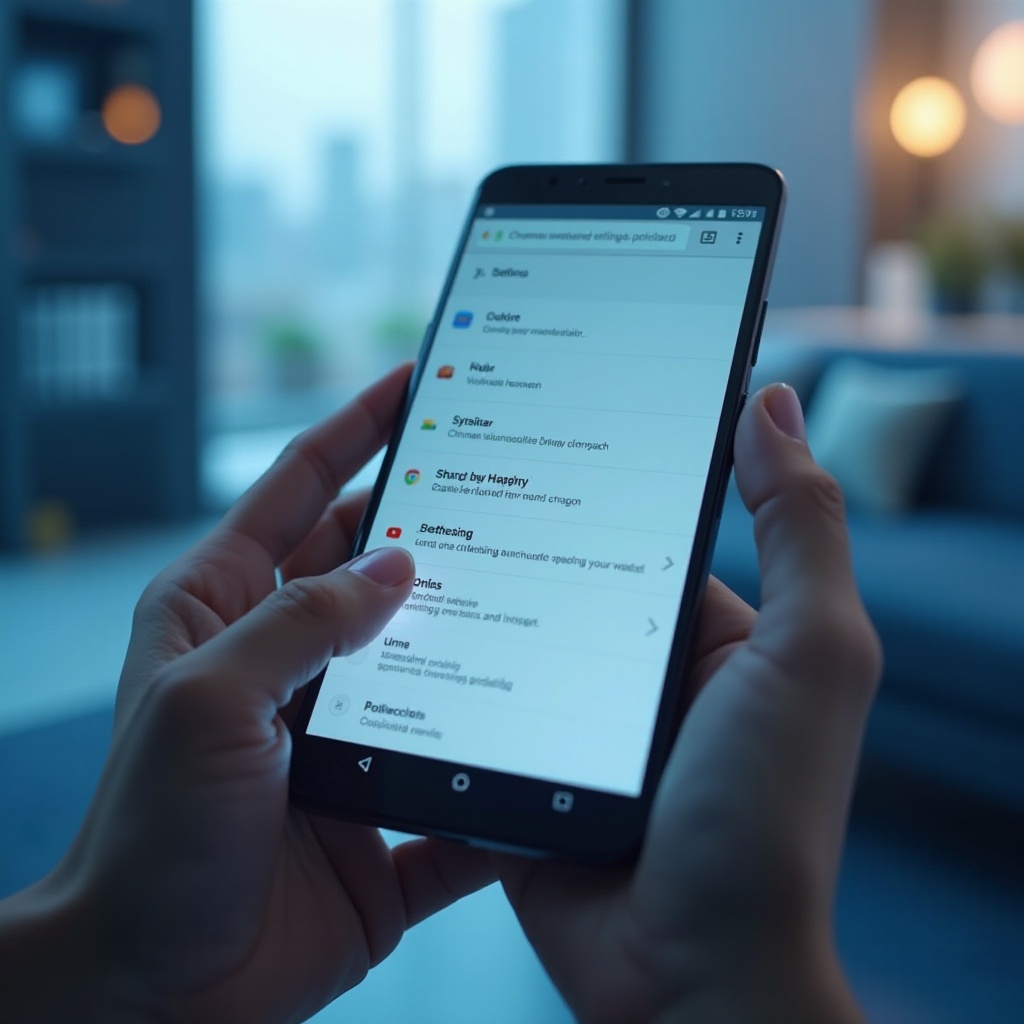
Concluzie
Prevenirea deschiderii site-urilor nedorite în Chrome pe Android necesită o abordare tactică. Prin ajustarea corespunzătoare a setărilor, utilizarea funcționalităților de securitate și depanarea avansată atunci când este necesar, puteți diminua semnificativ întreruperile și avansa securitatea navigării. Adoptarea de verificări regulate de securitate și menținerea informatului asigură în continuare o experiență îmbunătățită a utilizatorului, protejându-vă eficient datele și intimitatea.
Întrebări Frecvente
De ce telefonul meu continuă să redirecționeze către site-uri nedorite?
Problema poate fi cauzată de malware, cache corupt sau extensii de browser neautorizate. Este esențial să verificați pentru malware și să ajustați setările pentru a securiza dispozitivul.
Cum pot preveni revenirea malware-ului în viitor?
Pentru a preveni malware-ul, utilizați aplicații antivirus, activați Navigarea Securizată, mențineți dispozitivul actualizat și evitați descărcarea aplicațiilor din surse nesigure.
Există extensii sau aplicații care pot ajuta la blocarea acestor site-uri?
Deși extensii specifice nu sunt disponibile pentru Chrome pe Android, aplicațiile de securitate precum Norton sau Bitdefender pot oferi straturi suplimentare de protecție pentru dispozitivul dumneavoastră.

